Урок «Дослідження функції у = f(x) та побудова її графіка»
Інтегрований урок з математики та інформатики. Метою уроку є формування вміння учнів досліджувати функції за допомогою похідної, будувати їх графіки; перевірити навчальні досягнення учнів з даної теми, використовуючи мультимедійні засоби унаочнення навчального матеріалу; систематизувати практичні навички пошуку, збору, аналізу даних та вміння використовувати прикладні програми для розв'язання конкретної математичної задачі (GRAN1).
Тема уроку: «Дослідження функції у = f(x) та побудова її графіка».
Мета уроку: формувати вміння учнів досліджувати функції за допомогою похідної, будувати їх графіки; перевірити навчальні досягнення учнів з даної теми, використовуючи мультимедійні засоби унаочнення навчального матеріалу; систематизувати практичні навички пошуку, збору, аналізу даних та вміння використовувати прикладні програми для розв'язання конкретної математичної задачі; розвивати вміння аналізувати та узагальнювати, працювати в групах; розвивати увагу, математичне мовлення та створювати ситуацію успіху для формування позитивного ставлення до себе; розвивати інтерес до математики та інформатики, пізнавальну діяльність з цих предметів.
Епіграф: "Найбільше математика корисна
тим, що прямо сприяє розвиткові
чіткого мислення й духу відкриття.
Й.Ф. Гербард
Навчальні цілі
Перевірити вміння учнів:
- знаходити область визначення функції; похідну функції;
- зображати на малюнках критичні точки, проміжки монотонності;
- досліджувати функції за допомогою похідної;
- будувати графіки функцій;
- формувати вміння та навички побудови графіків функцій за допомогою програми GRAN1;
- закріпити вміння створювати презентації: завантажувати програму Power Point, створювати слайди, користуватись шаблонами оформлення слайдів, обирати фон, додавати текст до слайда, вставляти графічні об 'єкти, демонструвати презентацію;
- встановлювати зв 'язок між предметами.
Розвивальна :
- розвивати логічне мислення учів уміння визначати причинно-наслідкові зв 'язки;
- формувати вміння розв 'язувати задачі за допомогою комп'ютера.
Виховна:
- виховувати інформаційну та інтелектуальну культуру;
- викликати почуття відповідальності за колективну працю.
Тип уроку: узагальнення та систематизація знань, умінь і навичок.
Форма проведення: інтегрований урок.
Обладнання уроку: роздатковий матеріал, учнівські комп'ютери, мультимедійний діапроектор, матеріал для демонстрації на мультимедійному діапроекторі, презентація з інформатики «Програма для побудови графіків GRAN1», презентація з математики «Схема дослідження функції та побудова її графіка», програма «Конструктор тестів», довідник учня.
Хід заняття
I. Організаційний момент
Повідомлення викладачем теми, мети заняття, форми проведення та правил, яких слід дотримуватися; формування груп (учнів поділено на три групи до початку заняття).
II. Перевірка домашнього завдання
Викладач математики
Перед тим як розпочати дослідження функції, нам з Вами необхідно перевірити домашнє завдання. Перевірка домашнього завдання проводиться за допомогою комп 'ютера. Учні виконують тест з 8 питань:
1. Знайдіть похідну функції ![]()
а) ![]() б)
б) ![]() в)
в) ![]() г)
г) ![]()
2. Знайдіть похідну функції f(x) =![]()
а) ![]() б)
б)![]() в)
в) ![]() г)
г) ![]()
3. Знайдіть похідну функції ![]()
а![]() б)
б)![]() в)
в)![]() г)
г) ![]()
4. Скільки критичних точок має функція ![]() ?
?
а) жодної точки б) одну точку в) дві точки г) три точки
5. Чому дорівнює кутовий коефіцієнт дотичної до графіка функції ![]() у
у
точці з абсцисою х0 = 9 ?
а)2 6)1 в) ![]() г)3
г)3
6. Яка область визначення функції ![]() ?
?
а)[2;![]()
![]()
![]()
![]()
![]()
7. Скільки критичних (стаціонарних) точок має функція?
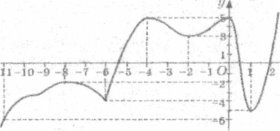
а) 6 6)1 в)5 г)2
8. Яка з функцій парна?
а)у = х2+4х-7 б) у = х2 +4х4 -7 в) y = х3 +4x-7 г) y = 4х-7
Дана робота оцінюється за шкалою:
|
Кількість завдань |
8 |
7 |
6 |
5 |
4 |
3 |
2 |
|
Кількість балів |
10 |
9 |
8 |
6 |
5 |
4 |
3 |
Викладач інформатики
Мета нашого заняття показати зв'язок між математикою та інформатикою. Сьогодні ми проводимо заняття з математики в кабінеті інформатики. Це означає, що на занятті ми будемо використовувати ПК.
- Чого ви очікуєте від цього заняття?
- На вашу думку, для чого можна використовувати ПК в математиці?
(Обчислення, побудови графіків, діаграм)
— Які програми ми для цього можемо використовувати?
(електронні таблиці, калькулятор)
- Як можна назвати ці програми одним словом?
(Прикладні програми).
— Згадаємо, які програми називаються прикладними?
- Пригадайте, які прикладні програми ми вже вивчили?
(Електронні таблиці, текстовий редактор, програма створення презентацій, програма створення й користування БД).
- Укажіть ярлики до цих програм.
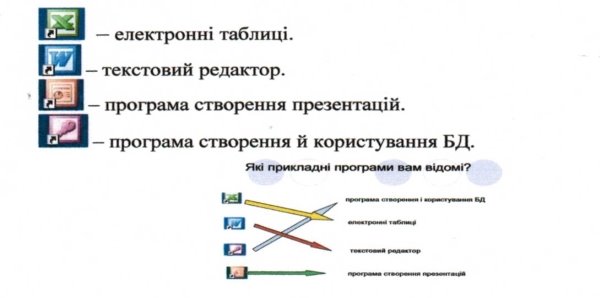 Охарактеризуйте кожну з цих програм відповідно до плану:
Охарактеризуйте кожну з цих програм відповідно до плану:
Запитання для груп:
- Назвіть основні функції програми.
- Як можна завантажити дану програму? (Указати шлях до програми).
- Вікно програми містить... (перерахувати основні елементи вікна):
- Рядок заголовка.
- Головне меню.
- Панель інструментів.
- Робоче поле.
Сьогодні ми продовжимо знайомитися з програмами прикладного характеру. Ви навчитеся користуватися навчальною програмою з підтримки вивчення математики GRAN 1, яка надає можливість будувати графіки різних типів функцій. (Презентація «GRAN 1»)
Правила користування програмою GRAN 1
1. Розташування програми на ПК:
- відкрити Total Commander;
- вибрати диск С;
- знайти папку GRAN 1;
- відкрити папку GRAN 1;
- запустити на виконання подвійним кліком лівої клавіші миші файл gran.exe.
2. Після запуску відкривається вікно програми, яке складається з:
- рядка заголовку;
- рядка меню;
- допоміжні клавіші (панель інструментів);
- робоче поле (лист із системою координат).
3. Для побудови графіка заданої функції потрібно виконати такі дії:
- вибрати з рядка меню пункт «Об'єкт» ;
- відкривається вікно, з якого потрібно вибрати команду «Створити» (подвійний клік лівою клавішею миші);
- відкриється вікно «Уведення функції»
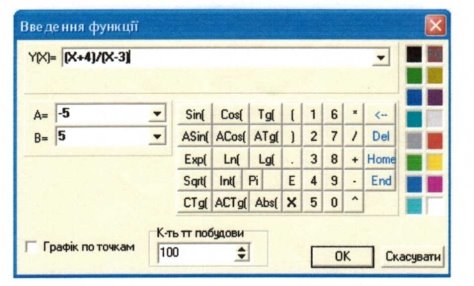
- у цьому вікні за допомогою миші або клавіатури набираємо потрібну функцію, вибираємо колір для графіка функції та вводимо межі побудов і натискаємо клавішу OK;
УВАГА: зверніть увагу на правильність набору функції.
- вибрати з рядка меню вибрати пункт «Графік»;
- відкривається вікно, з якого потрібно вибрати команду «Побудувати» (подвійний клік лівою клавішею миші);
- відкриється вікно «Графік», у якому побудовано графік заданої функції вибраним кольором, у верхньому рядку знаходяться змінні значення аргумента й функції (можна визначити координат будь-якої точки графіка), указано межі побудови;
-
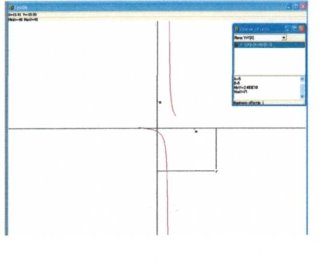
одночасно з вікном «Графік» відкривається вікно «Список об'єктів», у якому міститься інформація про рівняння побудованого графіка (вид функції, межі побудови, тах і min функції).
- Якщо ви допустили помилку в записі рівняння функції, то програма вкаже вам на це.
- Якщо ви хочете змінити рівняння функції, то:
- вибрати з рядка меню пункт «Об'єкт» ;
- відкривається вікно, з якого потрібно вибрати команду «Змінити» (подвійний клік лівою клавішею миші);
- відкриється вікно «Уведення функції», у якому ви зможете внести необхідні зміни.
6. Додаткові можливості:
- вибрати з рядка меню пункт «Операції» ;
- відкривається вікно, з якого потрібно вибрати потрібну команду (подвійний клік лівою клавішею миші);
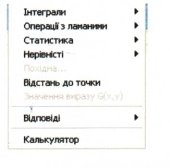
7. Для побудови дотичної до графіка функції потрібно:
- вибрати з рядка меню пункт «Операції» ;
- відкривається вікно, з якого потрібно вибрати потрібну команду
«Похідна» (подвійний клік лівою клавішею миші);
- з'являється вікно «Похідна», у якому потрібно вказати приріст
функції, і на графіку буде побудовано дотичну тим самим кольором, що й графік функції.
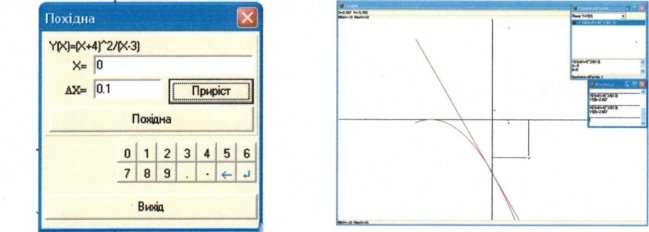
![]() 8. Після закінчення виконання завдання вікно програми закривають натиснувши кнопку
8. Після закінчення виконання завдання вікно програми закривають натиснувши кнопку
III. Актуалізація знань і вмінь учнів
Викладач математики. Бесіда супроводжується презентацією «Схема дослідження функції та побудова її графіка».

Дослідження функції з використанням похідної виконується за таким планом:
- Знаходимо область визначення функції.
- З'ясовуємо парність (непарність), періодичність функції.
- Знаходимо точки перетину графіка з координатними осями.
- Знаходимо похідну й критичні точки.
- Знаходимо проміжки зростання, спадання; точки екстремуму та екстремальні значення функції.
6. Використовуючи отримані результати дослідження, будуємо графік функції.
Не завжди потрібно чітко дотримуватися вказаного плану. Наприклад, не завжди ми можемо знайти точки перетину графіка функції з осями координат.
Тепер детально розглянемо всі пункти плану.
1. Область визначення функцій

- f(х)=х6 + 4х2 +7;
-
 ;
;
-

Учні самостійно знаходять та записують у зошити область визначення функцій.
2. Парність, непарність ![]()
Якщо область визначення функції симетрична відносно нуля і:
![]() — функція парна;
— функція парна;
![]() — функція непарна.
— функція непарна.
Якщо область визначення функції не симетрична відносно нуля або ![]() , то функція ні парна, ні непарна.
, то функція ні парна, ні непарна.

3. Точки перетину графіка з осями координат
З віссю Оу: (0;f(0)).
З віссю Ох: розв'язуємо рівняння f(x) = 0.
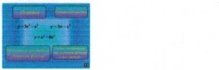
4. Похідна й критичні точки.
- Визначаємо, у яких точках похідна не існує.
- Розв'язуємо рівняння /'(х) = 0.
5. Проміжки зростання, спадання функції, точки екстремуму та
екстремальні значення.
Якщо на проміжку ![]() , то функція зростає на
, то функція зростає на ![]() .
.
Якщо на проміжку ![]() , то функція спадає на
, то функція спадає на ![]() .
.
Точки екстремуму
Критична точка х1, є точкою максимуму, якщо похідна при переході через цю точку змінює знак з « + » на «-» (х1 = хmах).
Критична точка х2 є точкою мінімуму, якщо похідна при переході через цю точку змінює знак з «-» на « + » (х2 = хтіn)
Екстремуми функції
![]() ;
;
![]() ;
;
6. Побудова графіка функції
У першу чергу потрібно знайти область визначення функції. Об'єкти для побудови графіків задаємо на кожній ділянці неперервності функцій окремо. Для побудови графіка функції на всій області визначення будуємо одночасно всі окремі ділянки графіка.
Демонстрація побудови графіка функції на прикладі.
Приклад 1. Побудувати графік функції у =![]()
Розв'язання
1. Знаходимо область визначення функції:
D(у)= (-![]()
![]()
![]()
2. Парність, непарність у = f(х)
.![]() - функція ні парна, ні непарна. Не періодичнa.
- функція ні парна, ні непарна. Не періодичнa.
3. Точки перетину графіка з осями координат
З віссю Оу: (0;f(0)).
З віссю Ох: розв'язуємо рівняння f(х) = 0:![]() х2 -5х = 0; х = 0 або х = 5
х2 -5х = 0; х = 0 або х = 5

4. Похідна й критичні точки
1. ![]()
2. Розв'язуємо рівняння ![]() ; х1 =-10 або х2 =2.
; х1 =-10 або х2 =2.

5. Проміжки зростання, спадання функції й точки екстремуму (і значення
функції в цих точках)

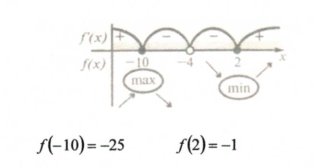

6. Якщо необхідно, знайти контрольні точки, що уточнюють поведінку графіка:
|
X |
-6 |
-2 |
|
У |
-33 |
7 |
7. На основі проведеного дослідження будуємо ескіз графіка функції
![]() (побудова виконується на дошці)
(побудова виконується на дошці)
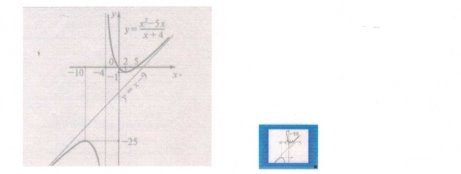
Отже, ви маєте змогу перевірити, чи правильно побудовано графік функції за допомогою комп'ютера. Так само можна перевірити мінімальні та максимальні значення функцій, наближено перевірити координати екстремальних точок.
IV. Основний етап
Дослідження функції у = f(x) та побудова її графіка. Створення презентацій та перевірка проектів, які групи учнів створили.
Учнів групи попередньо було об'єднано в З підгрупи (так, щоб один був збірником інформації, а інші виконавцями), кожна з яких мала своє завдання:
дослідити функцію й побудувати її графік (пункти дослідження розподіляють індивідуально). Дослідження функції та отриманий графік оформлено студентами у вигляді презентації для демонстрації під час заняття.

Завдання
Після дослідження графіка функції вам потрібно її побудувати за допомогою програми GRAN 1. Результати оформити у вигляді презентації.
- Давайте згадаємо, за допомогою якої програми можна створити презентацію?
(Програми Power Point)
Зупинимося більш докладно на програмі Power Point.
— Що називається комп 'ютерною презентацією?
Комп'ютерна презентація - це набір слайдів, пов'язаних певною тематикою.
Назвіть основні етапи створення презентації.
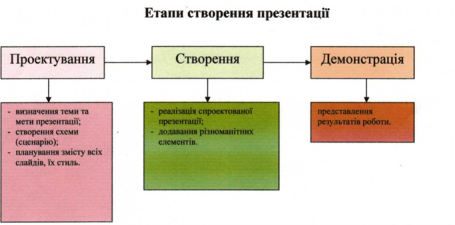
Перед тим як створити презентацію, необхідно знати відповіді на такі питання:
• Що може містити слайд?
(Малюнок, текст, таблицю, ЕТ Excel, графік, анімацію).
• Як можна створити дизайн слайда?
(Вибрати з рядка меню пункт «Формат»—» «Оформление слайда» й вибрати колір і стиль слайда).
• Чи можна зробити кожен слайд різного кольору?
(Так, для цього треба вибрати потрібний слайд, правою клавішею натиснути на потрібний колір слайду і з контекстного меню вибрати команду «Применить к выделенному слайду»).
• Як можна вставити картинку в слайд?
(Вибрати з рядка меню пункт «Формат»—» «Разметка слайда» і вибрати слайд з малюнком)
• Для чого використовують анімаційні ефекти?
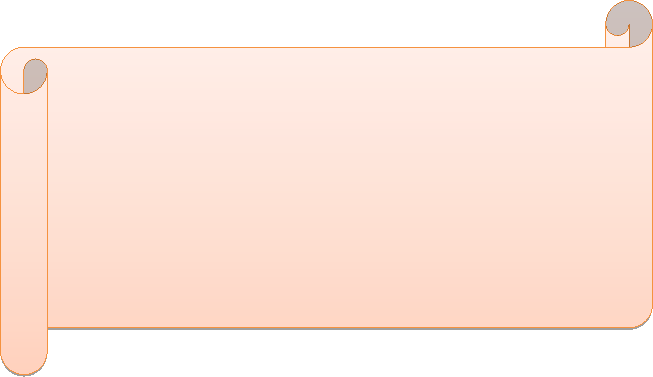 (Для зацікавлення слухачів, естетичного виду презентації).
(Для зацікавлення слухачів, естетичного виду презентації).
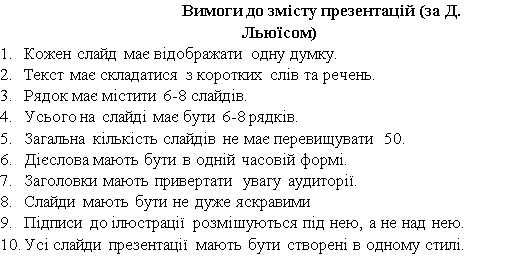
![]()
Після представлення проектів кожною групою студентів проводиться сумісний аналіз виконаної роботи.
Як приклад наведемо слайди однієї зі студентських презентацій (див. додаток).
VI. Підбиття підсумків уроку
Виставлення оцінок за картою самооцінювання.
VII. Домашнє завдання
З математики: підготуватися до контрольної роботи. Побудувати графіки функцій, дослідивши їх.
З інформатики: порівняти різні комп'ютерні прикладні програми для математики. Визначити переваги та недоліки використаних на занятті навчальних програм. По можливості зробити порівняльну характеристику різних навчальних програм з математики (не більше чотирьох), які призначені для аналізу функцій та побудови графіків функцій.


про публікацію авторської розробки
Додати розробку
